今日は、「参加者アクティビティを一時停止」についてご説明します。
「Zoomセミナー、講座」や「Zoom会議」で、あなたがホストや共同ホストの時、“絶対触ってはいけない項目”
です。
この「参加者アクティビティを一時停止」の項目を、あなたがZoomで講座をしている時、うかつに押してしまうと大変なことになりますので、間違って押さないでくださいね。
この動画を観ないと、
うっかり「絶対に触ってはいけないところ」を触って、
- 参加している人はビデオは見れない!
- 音声も聞こえない!
- ホストや共同ホストを解除してもらえないと機能が使えない!
という大変な状態になり、お客様の信頼をなくしてしまいます。
ぜひ最後までご覧いただき、事前にわかることで安心してZoomセミナーや講座を開催してください!
「参加者アクティビティを一時停止」とは
「参加者アクティビティを一時停止」は、本来、問題ある侵入者を削除するために、ミーティングを一時停止する機能です。
一旦、zoomでのミーティングを停止し、問題のある侵入者を削除することができます。
しかし、Zoomミーテイングでホストになった場合、「セキュリティ」の中にある「参加者アクティビティを一時停止」をうかつにクリックしてしまうと、大変なことになります。
Zoomミーティングが停止されてしまうのです。
Zoomミーティングでセミナーなどを開催している時、「参加者アクティビティを一時停止」を間違って、押さないでくださいね。
それでは、詳しく説明していきます。
「参加者アクティビティを一時停止」ボタンに注意!(ホスト側)
まず、最初に「参加者アクティビティを一時停止」の場所について説明します。
Zoomミーティングのホスト、共同ホストの場合のみ、表示されます。
コントロールバーにある「セキュリティ」をクリックすると、赤文字で「参加者アクティビティを一時停止」とあります。

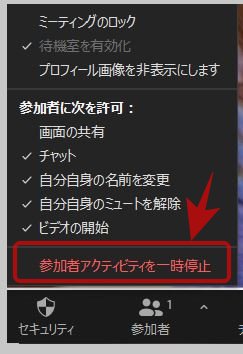
皆さん「なんだろう」と思いつつ、気になっていた方も多かったと思います。
「参加者アクティビティを一時停止」を押すと、大変なことになります。
実は一瞬にして、
- ビデオ
- チャット
- 画面共有
- 音声
などのアクティビティ(活動)が、全部停止になります。
ミーティングにはロックがかかりますし、待機室も有効になってプロフィール画像が出なくなります。
(録画は継続されます。)
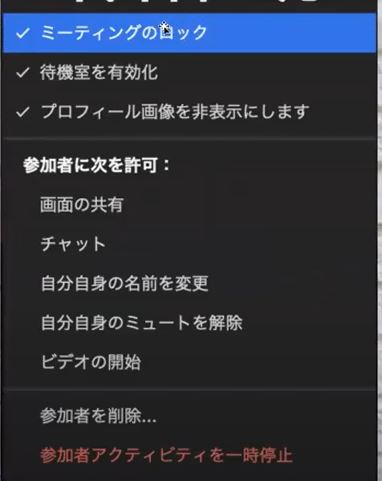
「参加者アクティビティを一時停止」が開始されると!(参加者側)
「アクティビティを一時停止」を押してしまうと、スマホでは下記の表示がでます。
パソコンだと、一瞬でアクティビティが停止されます。


参加者は、参加中のZoomミーティングで、
- 音が聞こえない
- ビデオが止まる
- サムネイル画像が表示されない
- 画面共有できない
- チャット機能が使用できない
ので、突然何が起こったのか、分からなくなってしまいます。
参加者は
- ミュート解除しようと思っても、
- ビデオをオンにしようと思っても
- 画面共有しようと思っても
あらゆるアクティビティ(活動)を再開することができません。
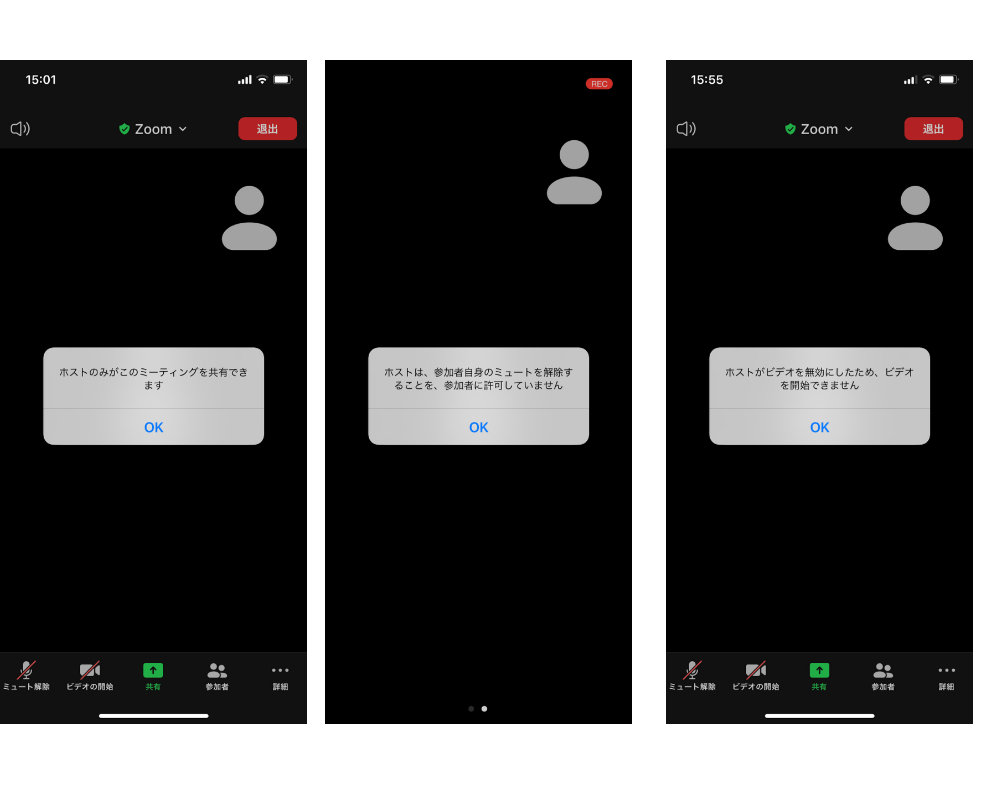
参加者は、話すことも、見ることも、チャットもできないので、ホストに伝える手段がありません。
ホストがアクティビティ(活動)を再開の許可をしないと、再開できないのです。
しかし、ホストが、アクティビティ(活動)を再開方法がわからないと、慌ててZoomを終了することになります。
アクティビティ(活動)の再開を許可(ホスト)
間違えて「参加者アクティビティを一時停止」を押した場合の対処方法を説明します。
コントロールバーにある「セキュリティ」をクリックします。
「プロフィール画像を非表示にします」表示チェックを外します。
そうすると、プロフィール画像が表示されます。
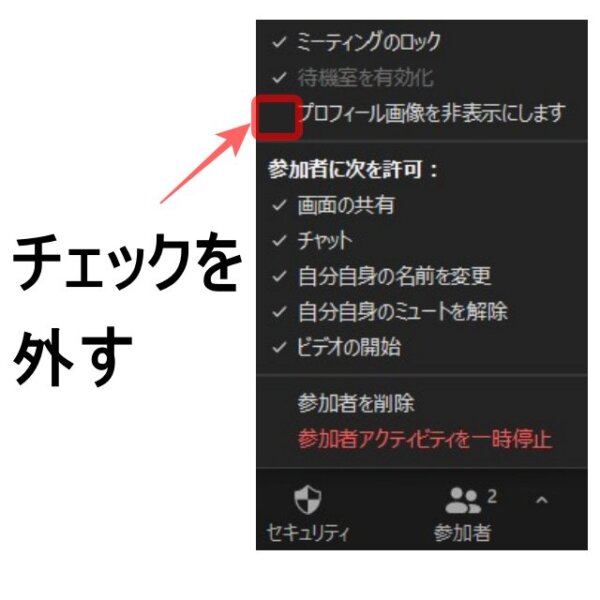
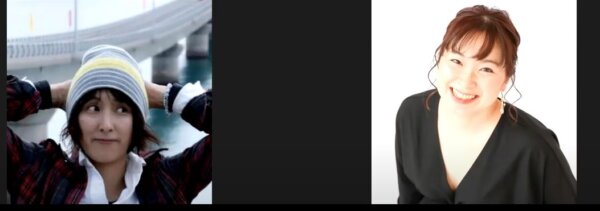
次に、
- 画面の共有
- チャット
- 自分の名前を変更
- 自分自身のミュートを解除
- ビデオの開始
にチェックを入れます。
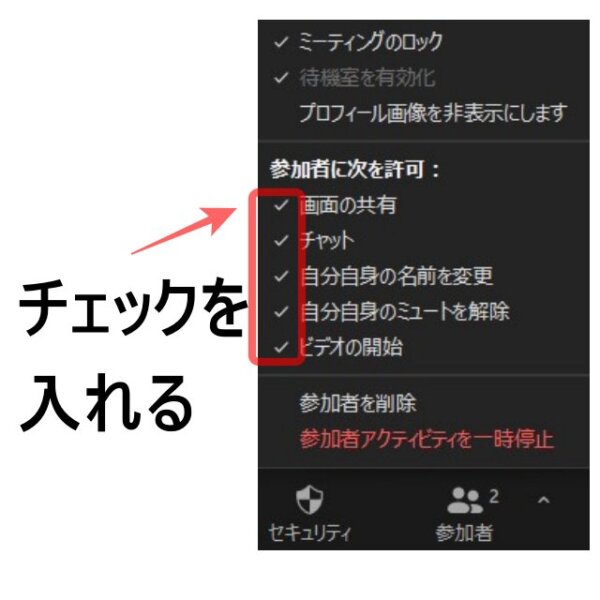
-
- 画面の共有
- チャット
- 自分の名前を変更
- 自分自身のミュートを解除
- ビデオの開始
が、再開され、Zoomミーティングを続けることができます。

参加者アクティビティを一時停止」を触らない
「参加者アクティビティを一時停止」をクリックすると、どうなるのか知らない方も多いと思います・
しかし、「参加者アクティビティを一時停止」をクリックすると、大変なことになりますね。
問題のあるユーザーを削除する以外は、「参加者アクティビティを一時停止」のボタンは触らないでくださいね。






